Flickr es una plataforma para compartir fotos donde los usuarios pueden subir, compartir y organizar fotos y vídeos. Proporciona a los fotógrafos un lugar para mostrar sus imágenes y, al mismo tiempo, brinda a las personas que aman la fotografía la oportunidad de descargar sus fotos favoritas. Sin embargo, no todas las fotos están disponibles para descargar, por eso hemos recopilado esta guía.
En esta guía, te enseñaremos cómo guardar una foto de Flickr, ya sea que esté disponible para descarga o no. Ahora, comencemos a explorar cómo descargar fotos de Flickr.
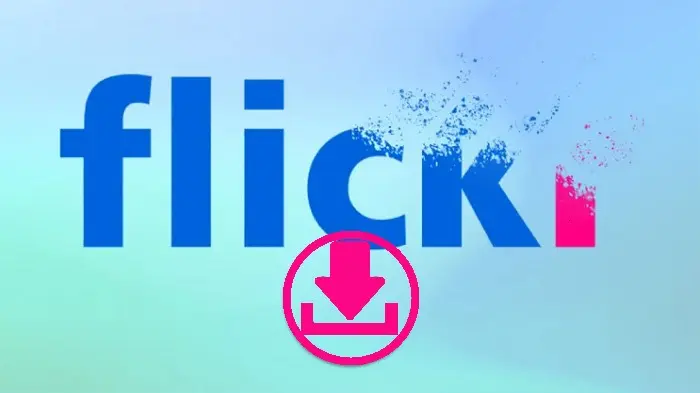
- Método 1. Cómo descargar fotos de Flickr - Photostream de otros usuarios
- Método 2. Cómo descargar fotos de Flickr - Tu photostream
- Método 3. Cómo descargar fotos de Flickr bloqueadas
- Conclusión
Método 1. Cómo descargar fotos de Flickr - Photostream de otros usuarios
Flickr tiene una función para guardar fotos del photostream de cualquier usuario. Puedes encontrar fácilmente el botón para descargar imágenes de Flickr a tu computadora y personalizar el tamaño de la foto.
Sigue la guía paso a paso para descargar fotos de Flickr que deseas.
Paso 1. Abre Flickr y localiza la foto que deseas descargar.
Paso 2. Haz clic en el ícono de descarga en la esquina inferior derecha, y se abrirá un menú emergente que te mostrará diferentes tamaños.
Paso 3. Elige el tamaño que deseas guardar y haz clic en descargar.

Consejo: ¿Puedes guardar las fotos de Flickr en el carrete de tu iPhone?
Respuesta directa: Sí. La función de descarga está disponible tanto si usas Flickr en computadora como en dispositivos móviles.
1. Abre la aplicación de Flickr en tu teléfono y busca la foto.
2. Toca la foto y selecciona el ícono de "Compartir".
3. Selecciona "Guardar imagen". La foto se guardará en tu carrete.
Método 2. Cómo descargar fotos de Flickr - Tu photostream
Si deseas descargar fotos de tu photostream, aquí tienes los pasos. Ya sea que quieras descargar una foto individual o descargar todas las fotos de Flickr, encontrarás la respuesta aquí.
Cómo descargar una foto de tu photostream en Flickr
Paso 1. Haz clic en "You" en la parte superior de Flickr y ve a "Camera Roll".
Paso 2. Haz clic en las fotos individuales seleccionándolas, y luego haz clic en "Download" en el menú emergente que aparece en la parte inferior.
Paso 3. Si eliges descargar una foto, podrás guardarla de inmediato. Si descargas varias imágenes, se descargarán en formato ZIP. El archivo ZIP te será enviado vía FlickrMail.

Cómo descargar todas las fotos de Flickr desde tu photostream
Paso 1. Haz clic en "You" en la parte superior de la pantalla y selecciona "Albums".
Paso 2. Haz clic en el botón "Download" para descargar las fotos. Del mismo modo, si tu álbum solo tiene una imagen, se descargará directamente. Si incluye muchas imágenes, se creará un archivo ZIP que se enviará a través de FlickrMail.

Método 3. Cómo descargar fotos de Flickr bloqueadas
En algunos casos, los propietarios establecen restricciones para evitar que otros descarguen ciertas fotos de Flickr, con el fin de proteger los derechos de autor y prevenir el mal uso. Comúnmente, el botón de descarga aparece en gris o es invisible si la foto está deshabilitada. Entonces, ¿cómo descargar fotos de Flickr protegidas? Tomar una captura de pantalla de la foto se considera una solución 100% efectiva.
iTop Screen Recorder, una herramienta todo en uno para grabación de pantalla y capturas de pantalla, te ayuda a capturar cualquier cosa, fotos y otros contenidos en Flickr, manteniendo la calidad original. Ofrece opciones flexibles para capturar toda la pantalla o solo una parte de ella. Además, el modo de ventana de desplazamiento te permite capturar toda la página web. También incluye herramientas de anotación que te permiten agregar texto, formas, flechas, etc., para resaltar información importante.
Cómo descargar fotos de Flickr bloqueadas haciendo una captura de pantalla con iTop Screen Recorder
Paso 1. Descarga y abre iTop Screen Recorder en tu computadora.
Paso 2. Inicia el programa y abre la foto que deseas guardar en Flickr.
Antes de tomar la captura de pantalla, personaliza la configuración si es necesario. Haz clic en el ícono de tres líneas y selecciona "Configuración". Ve a Formato > Captura de Pantalla. Selecciona el formato de salida y ajusta la calidad.

Paso 3. Regresa a la interfaz principal y selecciona "Captura de Pantalla", luego elige la forma en que quieres tomar la captura en Windows, por ejemplo, "Personalizar" para capturar una región seleccionada. A continuación, haz clic en el botón capturar.

Paso 4. Mueve el ratón para seleccionar la región. Después, aparecerá una barra de herramientas. Puedes agregar anotaciones en la captura si lo necesitas. Haz clic en "SAVE" para guardar la captura en tu computadora.

Además de capturas de pantalla, iTop Screen Recorder te permite grabar vídeos de Flickr con audio para uso personal. Ofrece un rendimiento fluido para capturar vídeos en HD e incluso 4K sin comprometer la calidad. Gracias al Modo Mejorado, puede grabar vídeos protegidos sin pantalla negra desde cualquier servicio de streaming o redes sociales. Si deseas guardar un vídeo de Flickr, el grabador de pantalla vale la pena probarlo.
Conclusión
Ya sea que quieras descargar fotos de otros usuarios o tu propio photostream de Flickr, puedes encontrar la solución adecuada para lograrlo. En la mayoría de los casos, puedes descargar fotos de Flickr directamente haciendo clic en el botón de descarga. Sin embargo, si deseas descargar fotos de Flickr protegidas, se recomienda ampliamente tomar una captura de pantalla.
iTop Screen Recorder es una herramienta confiable de grabación de pantalla y captura que puede ayudarte a capturar cualquier foto de Flickr sin pérdida de calidad. Además, puedes usar la herramienta para grabar vídeos de Flickr, guardando todo el contenido que desees sin esfuerzo.
















Haz un comentario Tu dirección de correo electrónico no se publicará.